欲建立隨機晶格
隨機晶格由隨機分佈的點建立,這些點由體積塊內部或曲面上的樑連接。定義晶格之後,您會看到預覽。您可以重新分佈點,以取得不同的結果。
格子參數是相互依存的,因此其中一些可能會在計算期間變更。
1. 按一下 > 。「晶格」(Lattice) 標籤隨即開啟。
2. 在「晶格」(Lattice) 標籤上,定義這些設定:
a. 在「晶格類型」(Lattice type) 旁邊,選取  「樑」(Beams)。
「樑」(Beams)。
 「樑」(Beams)。
「樑」(Beams)。b. 欲相對於格子的目前大小設定晶格大小,請在「格子比例」(Cell Scale) 下鍵入值,然後按 ENTER 鍵。
c. 欲定義格子表示,請在「表示」(Representation) 清單中選取選項:
▪ 「完整幾何」(Full geometry) - 外觀精確且包括所有內容。需要更多的資源,並且可能導致系統速度變慢,特別是當晶格包含大量晶格格子時。
▪ 「簡化」(Simplified) - 晶格的輕量逼近。
請參閱關於晶格表示。
4. 針對不取代主體的晶格,可以定義要新增特徵的主體:按一下「主體選項」(Body Options) 標籤,然後執行下列其中一個動作:
◦ 欲將幾何新增至現有主體,請按一下主體收集器,然後選取要將幾何新增至的主體。
◦ 欲在新主體中建立特徵,請選取「建立新主體」(Create new body) 核取方塊。新主體的名稱即會顯示在主體收集器中。
5. 按一下「格子類型」(Cell Type) 標籤,並定義晶格格子結構:這些參數是相互依存的,並且實際值可能會在計算期間變更。
a. 在「格子形狀」(Cell Shape) 下,選取  「隨機」(Stochastic)。
「隨機」(Stochastic)。
 「隨機」(Stochastic)。
「隨機」(Stochastic)。b. 欲設定用來產生隨機晶格的演算法,請選取下列選項:
▪ 「沃羅諾伊圖」(Voronoi diagram) - 產生具有許多表面的凸多面體。平滑貼曲面。
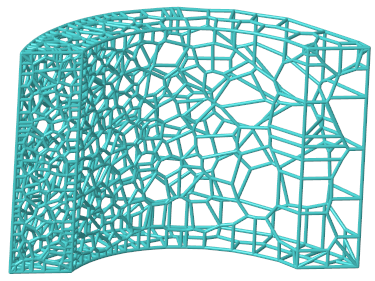
▪ 「德洛涅三角剖分」(Delaunay triangulation) - 產生四面體。建立強化的輕量結構。完美貼邊。
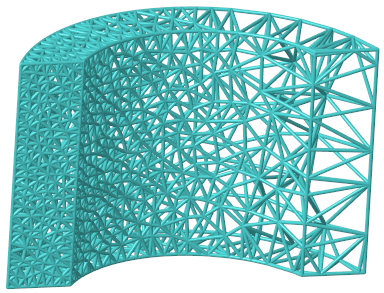
c. 針對沃羅諾伊圖晶格,欲減小變體的格子大小,請選取「小樑形狀」(Trabecular shape) 核取方塊。
產生的晶格將包含隨機分佈的格子,相較於不選取此核取方塊而言,這些格子的大小更相似。這可防止建立非常小或非常大的格子。
d. 欲定義要建立晶格的位置,請選取一個選項:
▪ 「體積塊 + 邊界曲面」(Volume + bounding surfaces) - 在模型或晶格體積塊區域的邊界曲面上與內部體積塊中。
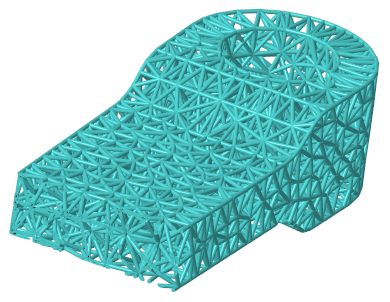
▪ 「在邊界曲面上」(On bounding surfaces) - 在模型或晶格體積塊區域的邊界曲面上。
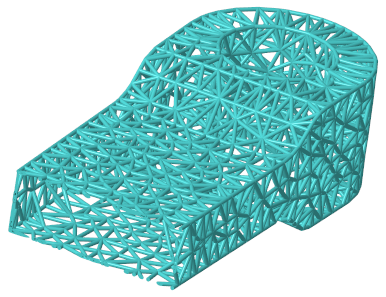
▪ 可透過選取「補綴開放區」(Patch open areas) 核取方塊在建立晶格時補綴曲面上的開放區域,並延伸曲面,直到它們彼此相連形成封閉體積塊。此選項在選取「在邊界曲面上」(On bounding surfaces) 后可用。
▪ 「內部體積塊」(Inside volume) - 在模型或晶格體積塊區域的內部體積塊中。
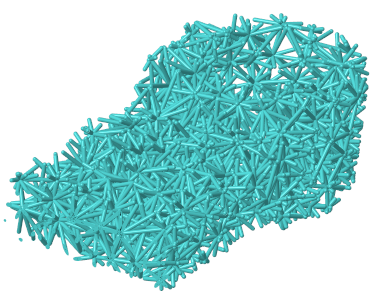
e. 欲設定定義格子的方法,請選取一個選項:
▪ 「格子的目標尺寸」(Target cell size) - 定義跨格子邊界外框對角量測的晶格格子大小。
▪ 「格子數」(Number of cells) - 定義晶格體積塊中的格子總數。如果選取了「在邊界曲面上」(On bounding surfaces),則只會顯示隨機晶格與模型曲面的交集。此交集包含較少的格子,因為某些格子完全位於體積塊內。
「格子數」(Number of cells)、「最小樑長度」(Min. beam length) 和「最大樑長度」(Max. beam length) 參數可相互矛盾。如果您設定了「格子數」(Number of cells),這基本上定義了一般格子尺寸與一般樑長度。
f. 欲設定晶格樑的最小長度,請在「最小樑長度」(Min. beam length) 方塊中鍵入一個值。
g. 欲設定晶格樑的最大長度,請在「最大樑長度」(Max. beam length) 方塊中鍵入一個值。
使用「最小樑長度」(Min. beam length) 或「最大樑長度」(Max. beam length) 大幅增加了計算時間,並在某些情況下不能產生晶格。如果您設定其中一或兩個參數,建議將「最大樑長度」(Max. beam length) 設定為至少是「最小樑長度」(Min. beam length) 的 10 倍,至少是「最小樑長度」(Min. beam length) 的 20 倍則更好。
h. 或者,欲重新計算晶格結構所依據的點的隨機分佈,請按一下「隨機」(Randomize)。
6. 按一下「格子填充」(Cell Fill) 標籤,並定義樑的結構:
a. 欲在樑相交處及格子中心新增球,請執行下列動作:
i. 選取「球直徑」(Ball diameter) 核取方塊。
ii. 欲設定球的直徑,請在「球直徑」(Ball diameter) 方塊中鍵入一個值。
b. 對於透過將實體取代為晶格而建立的晶格,欲定義如何處理未在兩端附加至晶格或實體幾何的樑,請在「搖擺樑」(Dangling beams) 清單中選取選項:
▪ 「保持」(Keep) - 保留所有搖擺樑。
▪ 「移除」(Remove) - 移除所有搖擺樑。
▪ 「按曲面移除」(Remove by surfaces) - 移除所選曲面上的搖擺樑。然後按一下「曲面」(Surfaces) 收集器,並選取定義開放邊界的曲面。
或者,按一下「詳細資訊」(Details) 開啟「曲面集合」(Surface Sets) 對話方塊,來選取曲面。
c. 欲裁剪晶格邊界上的樑,請選取「裁剪邊界」(Trim boundary) 核取方塊。
裁剪晶格邊界將僅在實體模型中進行。您不會在 CAD 模型中看到裁剪效果。
d. 欲設定樑橫截面的大小,請在「橫截面大小」(Cross section size) 方塊中鍵入一個值。
7. 按一下「密度」(Density) 標籤,並定義晶格體積塊內點可變分佈的區域及其適當分佈參數:
a. 在「適當分佈」(Adaptive distribution) 下,按一下「新集合」(New set)。「參照」 收集器變爲可用狀態。
b. 選取量測距離的參照:
▪ 點 - 定義球狀體積塊區域,半徑等於距離值。
▪ 曲線 - 定義圓柱掃描體積塊區域,半徑等於距離值。
▪ 曲面、面組、軸、邊、頂點或座標系原點 - 定義位移了距離值的體積塊區域。
c. 欲設定到密度變更參照的距離,請在「距離」(Distance) 方塊中鍵入一個值。此距離決定了體積塊區域的大小。
d. 欲設定所選參照處的密度,請在「密度比」(Density ratio) 方塊中鍵入一個值。
e. 欲設定密度的變更率,請在「密度變更率」(Density change rate) 方塊中鍵入一個值。
比率 = 1 時,變更率為線性。
比率 < 1 時,變更率比線性小。
比率 > 1 時,變更率比線性大。
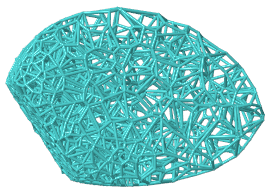
在圖像中,左側的曲面是參照,並且參照附近的密度更大。
8. 按一下  「確定」(OK)。隨機晶格建立完畢。
「確定」(OK)。隨機晶格建立完畢。
 「確定」(OK)。隨機晶格建立完畢。
「確定」(OK)。隨機晶格建立完畢。9. 或者,要重新分佈點的隨機分佈:
a. 在模型樹中,按一下晶格特徵,然後從捷徑功能表中選取  「編輯定義」(Edit Definition)。
「編輯定義」(Edit Definition)。
 「編輯定義」(Edit Definition)。
「編輯定義」(Edit Definition)。b. 按一下「格子類型」(Cell Type) 標籤,然後按一下「重新分佈」(Redistribute)。
 「晶格」(Lattice)
「晶格」(Lattice)